
<共通>
各機能で共通の設定に関するすべての項目を一覧で説明します。太字はお買い上げ時の設定です。
 |
項目にアスタリスク(*)が付いているときお使いの機種やオプション、他の設定項目によっては表示されません。 |
<給紙動作>
給紙動作に関する設定をします。
<給紙箇所の自動選択>/<用紙カセット自動選択のON/OFF>
各給紙部を自動用紙選択の対象にするかどうかを設定します。<ON>にしておくと、文書サイズにあった用紙がセットされている給紙部を本機が自動的に選択します。また、用紙がなくなったときに、他の給紙部に同じ用紙がセットされていれば、自動的にそちらに切り替えて印刷されます。機能ごとに適切な給紙部を自動選択させる
• <プリンター> <手差し> <OFF> <ON> <カセット1> <OFF> <ON> <カセット2>* <OFF> <ON> • <受信> <手差し> <OFF> <ON> <カセット1> <OFF> <ON> <カセット2>* <OFF> <ON> • <その他> <手差し> <OFF> <ON> <カセット1> <OFF> <ON> <カセット2>* <OFF> <ON> |
<給紙方法切替> *
ロゴマーク付きの用紙に印刷するときに設定します。通常、ロゴマーク付きの用紙を印刷するときは、片面印刷と両面印刷でセットする用紙のオモテ/ウラを変更しなければなりませんが、<プリント面優先>に設定すれば、片面印刷時のセット面を両面印刷と同じ(ロゴのある面をウラ)にセットするだけですみます。詳細については、ロゴなどが印刷された用紙をセットするを参照してください。
• <手差し> <速度優先> <プリント面優先> • <カセット1> <速度優先> <プリント面優先> • <カセット2>* <速度優先> <プリント面優先> |
<メニュー>  <ファンクション設定>
<ファンクション設定>  <共通>
<共通>  <給紙動作>
<給紙動作>  <給紙方法切替>
<給紙方法切替>  給紙部を選択
給紙部を選択  <速度優先>または<プリント面優先>を選択
<速度優先>または<プリント面優先>を選択 

 <ファンクション設定>
<ファンクション設定>  <共通>
<共通>  <給紙動作>
<給紙動作>  <給紙方法切替>
<給紙方法切替>  給紙部を選択
給紙部を選択  <速度優先>または<プリント面優先>を選択
<速度優先>または<プリント面優先>を選択 

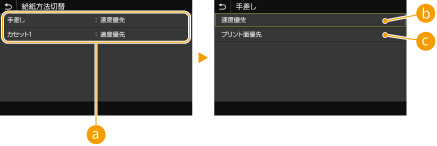
 給紙部の選択
給紙部の選択
設定変更の対象となる給紙部を選びます。
 <速度優先>
<速度優先>
ロゴマークなどが印刷されている用紙を使うときは、片面印刷と両面印刷でセットする用紙の面を変更する必要があります。

オモテ・ウラ面を考慮する必要のない用紙に印刷する場合は、<速度優先>に設定しておくことをおすすめします。
 <プリント面優先>
<プリント面優先>
片面印刷と両面印刷でセットする用紙の面を変更する必要がありません。

両面印刷できないサイズや種類の用紙(用紙について)をセットしている給紙部に対して<プリント面優先>を設定しても無効となり、<速度優先>の動作となります。この場合、用紙は<速度優先>の向きでセットしてください(ロゴなどが印刷された用紙をセットする)。
<プリント面優先>に設定すると、片面印刷の速度が遅くなります。
<印刷動作>
印刷動作に関する設定をします。
<中断ジョブの自動削除>
エラーが発生して印刷が停止したときに、時間経過によってジョブを自動的に削除するように設定できます。
タッチパネル機
• <中断ジョブを自動削除する> <OFF> <ON> <自動削除までの時間> 0 ~ 5 ~ 240(分) |
モノクロ液晶機
• <しない> • <する> 0 ~ 5 ~ 240(分) |
タッチパネル機
<メニュー>  <ファンクション設定>
<ファンクション設定>  <共通>
<共通>  <印刷動作>
<印刷動作>  <中断ジョブの自動削除>
<中断ジョブの自動削除>  <中断ジョブを自動削除する>で<ON>を選択
<中断ジョブを自動削除する>で<ON>を選択  <自動削除までの時間>に時間を入力
<自動削除までの時間>に時間を入力  <確定>
<確定>  <OK>
<OK>  本機を再起動
本機を再起動
 <ファンクション設定>
<ファンクション設定>  <共通>
<共通>  <印刷動作>
<印刷動作>  <中断ジョブの自動削除>
<中断ジョブの自動削除>  <中断ジョブを自動削除する>で<ON>を選択
<中断ジョブを自動削除する>で<ON>を選択  <自動削除までの時間>に時間を入力
<自動削除までの時間>に時間を入力  <確定>
<確定>  <OK>
<OK>  本機を再起動
本機を再起動モノクロ液晶機
<メニュー>  <ファンクション設定>
<ファンクション設定>  <共通>
<共通>  <印刷動作>
<印刷動作>  <中断ジョブの自動削除>
<中断ジョブの自動削除>  <する>
<する>  削除までの時間を入力
削除までの時間を入力 

 本機を再起動
本機を再起動
 <ファンクション設定>
<ファンクション設定>  <共通>
<共通>  <印刷動作>
<印刷動作>  <中断ジョブの自動削除>
<中断ジョブの自動削除>  <する>
<する>  削除までの時間を入力
削除までの時間を入力 

 本機を再起動
本機を再起動